
Sisu
Igaüks võib sisse lülitada Light Theme'i Xbox One'il ja muuta oma Xbox One'i, Xbox One S ja Xbox One X kogemused heledamaks. Siin on, kuidas seda teha.
Nagu nutitelefoni puhul, määrab teie Xbox One'i teemavärv, kuidas teie lemmikvaldkonnad konsooli välimuselt näevad. Kui Xbox One'i valgusfunktsioon on lubatud, lülitub iga Xbox One'i kogemus valgeks või helehalliks tumeda halli ja musta asemel, mida Microsoft tehases sisse lülitab. See funktsioon ei ole Xbox One Fall Update'i parim omadus, kuid see on üks kõige mõjukamaid. Light Theme aitab Xbox One'i tarkvaral tunda end kaasaegsemat ja vähem klaustrofoobset kui varem.

Enne kui saate kasutada üksust Light Theme Xbox One, peate värskema tarkvarauuenduse.Kui teie konsool on juba Interneti ja Xbox Live'i ühenduses, on see juba olemas. See värskendus käivitati oktoobri keskel ja see peab olema ühendatud võrgumänguteenusega. Kui te ei ole oma konsooli Xbox Live'i ühendanud alates 2017. aasta oktoobri keskpaigast, peate seda tegema nüüd. See värskendus lisab ka uue kodupiirkonna disaini ja võimaldab teil edastada oma mängufaile vanast Xbox One'ist uuele Xbox One'ile ilma neid uuesti alla laadimata.
Loe: Xboxi uuendamine
Lülitage oma Xbox One'i sisse ja logige oma Microsofti kontole sisse. Teie Microsofti kontol on vaja täiskasvanutele juurdepääsu, et teha suuri muudatusi, kaasa arvatud valgusteema sisselülitamine.
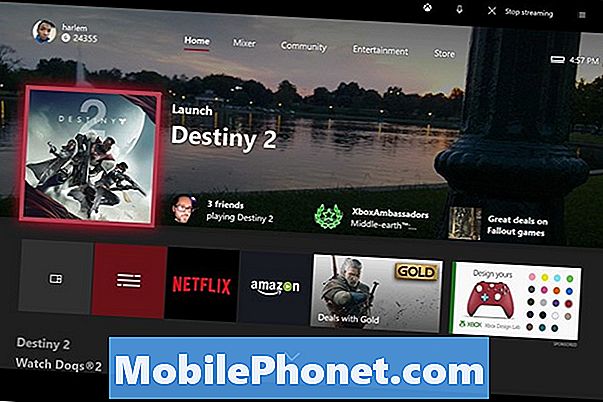
Kui olete sisse loginud, vajutage Xboxi logo Juhendi avamiseks.

Kasutage oma Xboxi kontrolleri vasakut juhtkangi, et esile tõsta Seaded aknas Xboxi juhendi sees. See on valik paremal paremal cog.
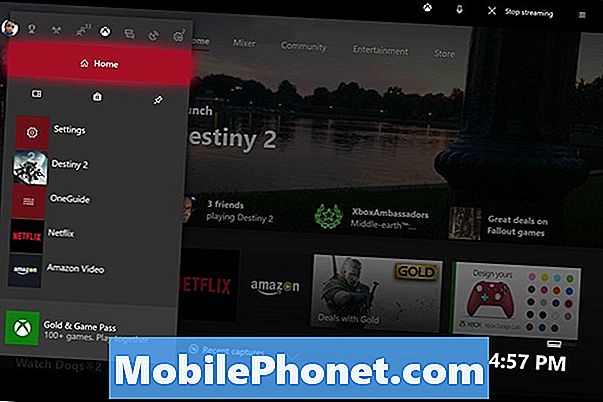
Valige Seaded. See on menüü ülaosast teine valik.
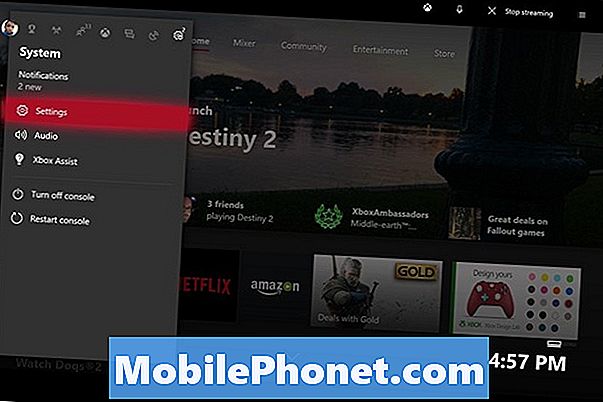
Rakenduses Seaded on kõik teie Xbox One'i võimalused. Kasutage juhtnupu vasakpoolset juhtnuppu, et esile tõsta Isikupärastamine ekraani vasakus servas asuvas menüüs.

Sinu esimene instinkt on valida Minu värv ja taust. Ära tee seda. Need valikud võimaldavad muuta oma profiili esiletõstmise värvi ja teie kodulehe tausta. Selle asemel valige Teema ja liikumine.
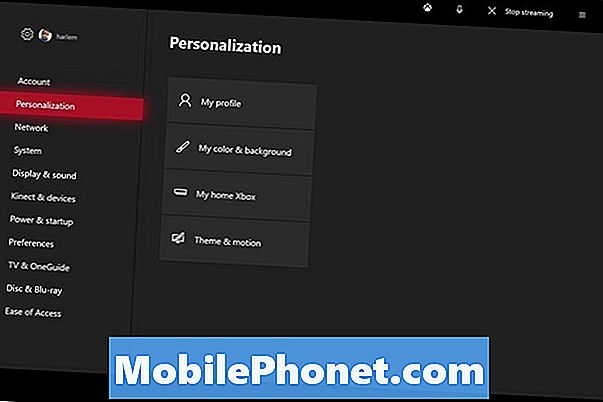
Kasutage nuppu, et valida oma Xbox One Controlleril A-nupp Süsteemi teema.
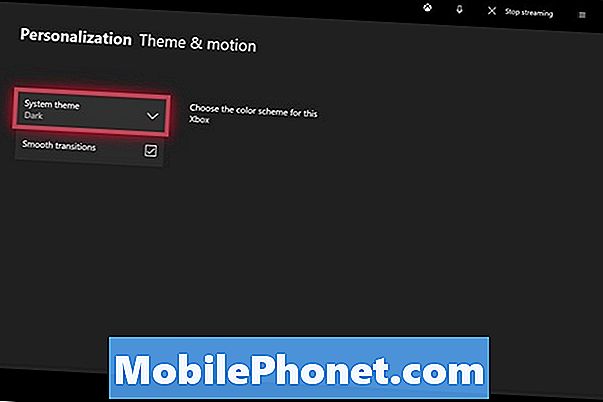
Vaikimisi kasutab teie konsool pimedat teemat. Liigutage juhtnuppu alla ja valige Valgus.
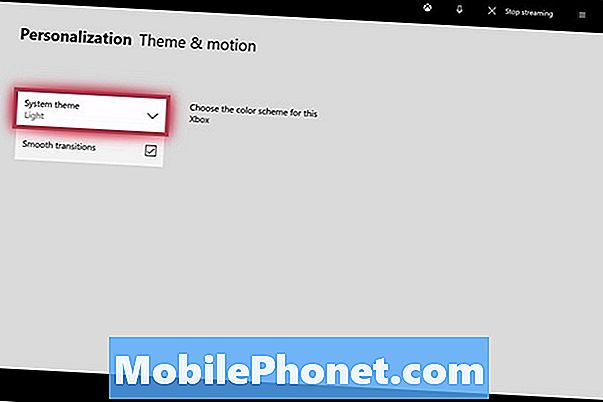
Nüüd mine tagasi Kodu ekraanil, vajutades oma kontrolleri Xboxi nuppu. Avakuva alumine osa on valge, kui olete edukalt lülitanud oma konsooli Light Theme. Pidage meeles, et kuna teemad on süsteemi seadistus, on kõigil teistel mängude mängimiseks sisse logida ka valgus.

Proovige mõneks päevaks oma Xbox One'i valgust, et näha, kuidas see teile meeldib. Päeva jooksul ei tohiks see teie teleri heledust nii palju muuta. Oodake, et kohandate oma teleri heledust öösel muutuse tõttu. Kahjuks ei saa te teemat sisse ja välja lülitada sõltuvalt sellest, milline kellaaeg on. Saate naasta seadete rakendusse ja lülituda Light Theme ja Dark Theme vahel alati, kui soovite.
Loe: Kuidas kohandada Xboxi Live Custom Gamerpicit Xbox One'i jaoks
8 parimat tasuta Xboxi mängud: jaanuar 2018










